* 主體類型
* 企業名稱
* 信用代碼
* 所在行業
* 企業規模
* 所在職位
* 姓名
* 所在行業
* 學歷
* 工作性質
請先選擇行業
您還可以選擇以下福利:
行業福利,領完即止!

下載app免費領取會員


本例以AutodesksRevit2017版為例:
在通常情況,我們安裝好Revit2017軟件后,打開時,會出現與下圖相似的界面(本例中,根據個人需求樣板文已經更改)
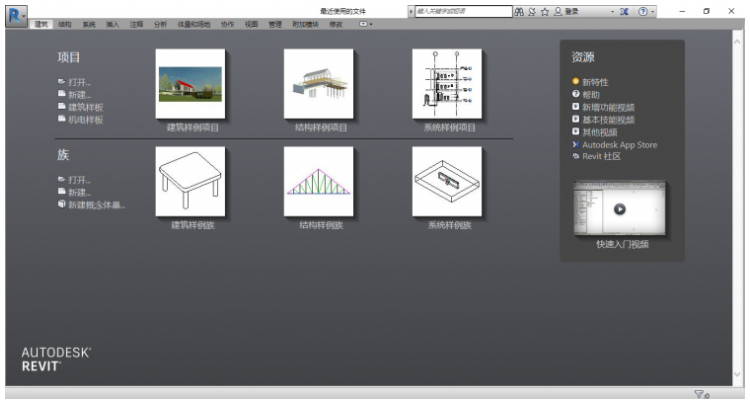
那如何通過一鍵修改,達到下圖效果(快速切換成英文版本或者其他版本)
1.在桌面,右鍵單擊Revit2017快捷圖標
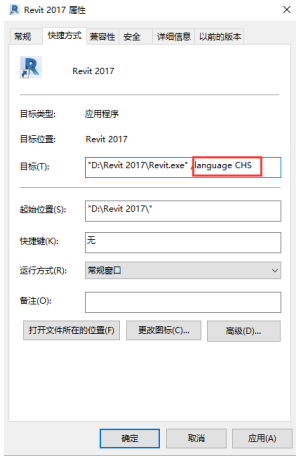
可以發現此時的語言是CHS(中文簡體)
所以將CHS更改為ENU(英文)后,打開界面,如圖所示
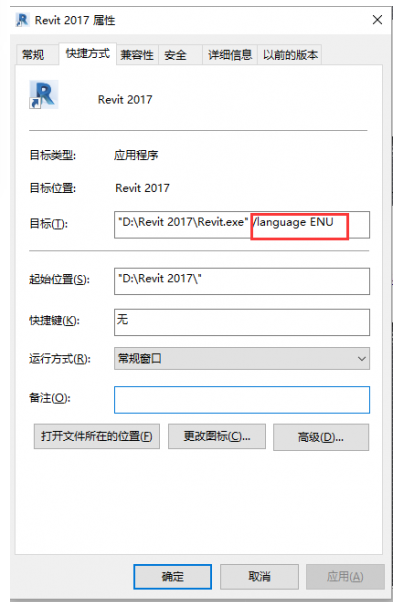
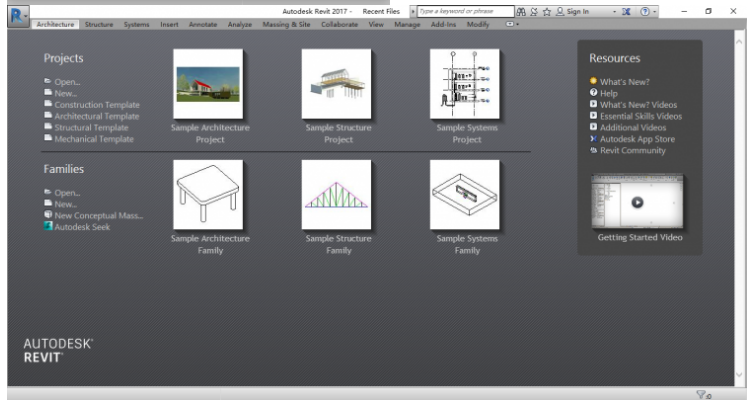
同理可以更改為多種不同的語言界面
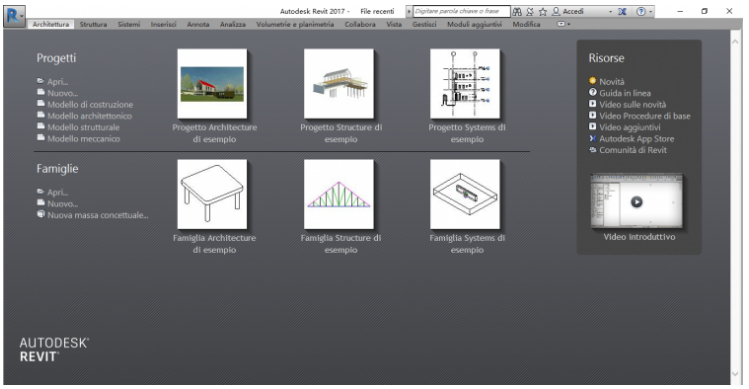
但是,Revit2015、2016、2017軟件的界面并不是可以任意更改為某個國家的語言版本。
原因是:
打開Revit2014、2016、2017(Revit2015版本也有多種語言版本):C:ProgramDataAutodeskRVT2014(RVT2016、RVT2017)FamilyTemplates鏈接
Revit2014版本,默認的只有中文簡體
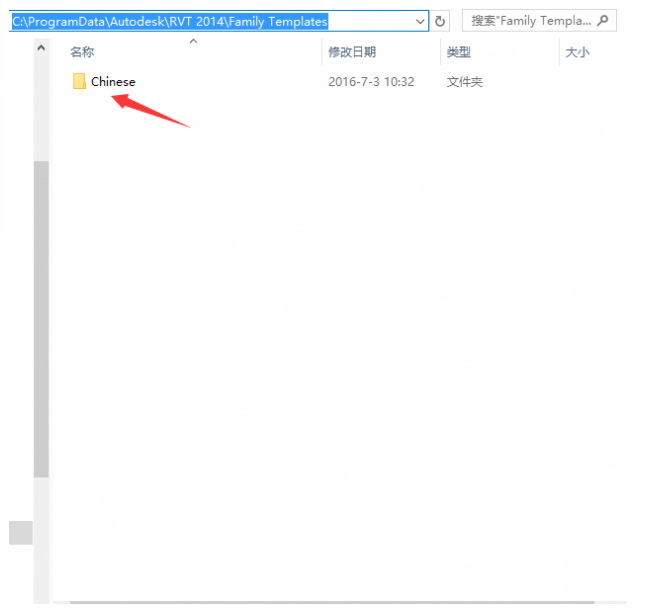
Revit2016/2017版本,默認的則有多種語言(Revit2015同理)
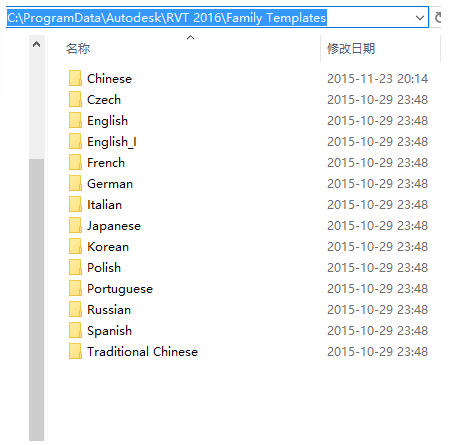

當使用桌面快捷方式,更改語言版本時,如果對應的版本在下列表中能找到,則可切換到相應的語言界面,否則,打開后顯示的依然是最近一次打開的語言界面
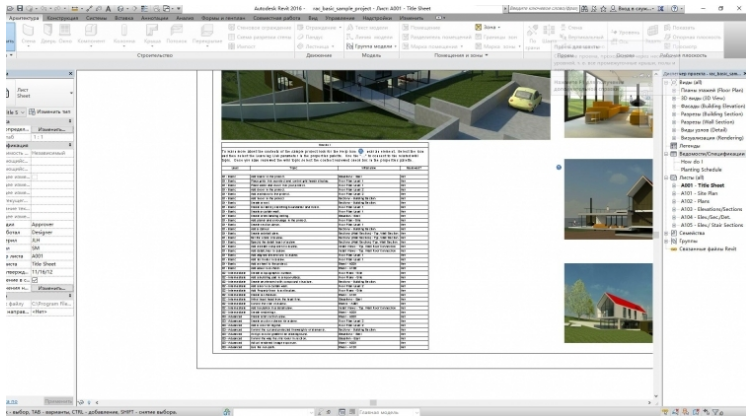
俄語
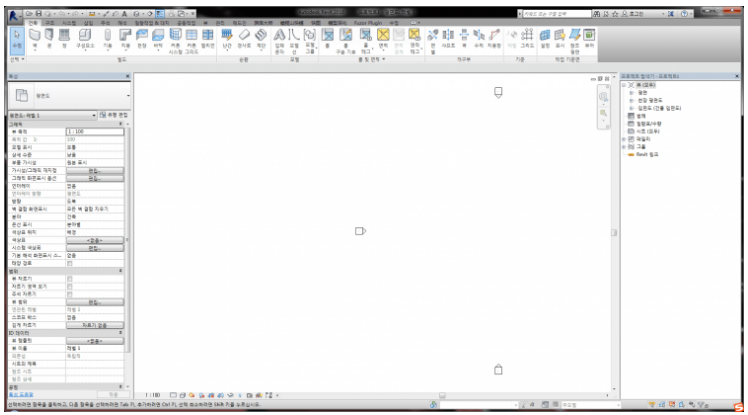
韓語版
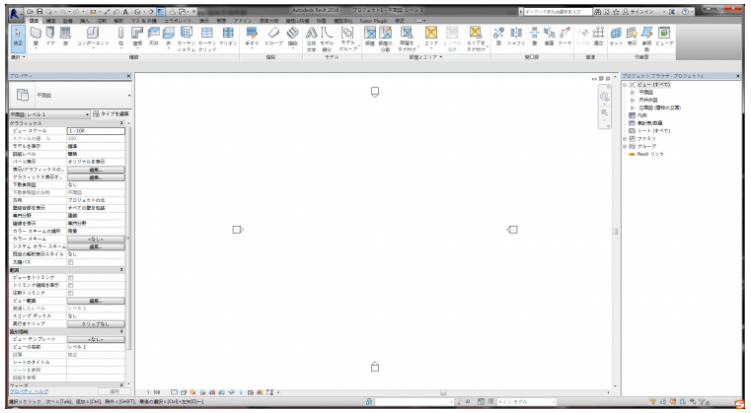
日語版

意大利版
本文版權歸腿腿教學網及原創作者所有,未經授權,謝絕轉載。

上一篇:CAD教程 | [圖解] CAD 2019的安裝教程詳解
猜你喜歡

Revit的離線包怎么安裝?族樣板、項目樣板和族庫的路徑怎么指定?

為什么Revit在新建的樓層平面視圖上看不到軸網?怎么才能顯示?

如何在瀏覽器中也可以查看Revit視圖?

Revit自帶的不同樣板文件,有何區別?

Revit教程| Revit如何將族版本降低版本
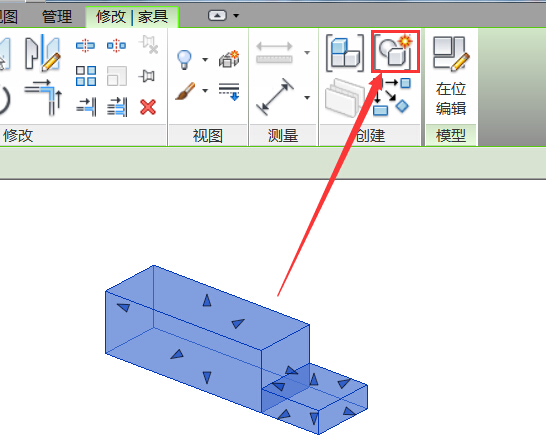
Revit如何導出內建模型構件?看完你就會了!
最新課程
推薦專題
相關下載



















































